Bạn có bao giờ tự hỏi liệu mình có thể kiểm tra email và soạn thảo thư trả lời ngay cả khi không có kết nối internet? Với Chế độ ngoại tuyến (Offline Mode) của Gmail, điều này hoàn toàn khả thi. Tính năng hữu ích này cho phép bạn truy cập hộp thư đến, đọc tin nhắn và soạn email mà sau đó sẽ được gửi đi ngay khi bạn có kết nối mạng trở lại. Điều này đặc biệt tiện lợi khi bạn đang di chuyển, làm việc ở những khu vực có internet chập chờn hoặc trong trường hợp mất mạng đột xuất.
Chế độ ngoại tuyến Gmail là gì?
Chế độ ngoại tuyến Gmail cho phép người dùng truy cập, đọc và quản lý các thư điện tử của mình ngay cả khi thiết bị không có kết nối internet. Thay vì bị ngắt hoàn toàn khỏi hộp thư đến, bạn có thể tiếp tục làm việc như khi đang trực tuyến. Bất kỳ email nào bạn soạn trong chế độ này sẽ được lưu trữ trong một thư mục Outbox (Hộp thư đi) riêng biệt và sẽ tự động được gửi đi ngay khi thiết bị của bạn kết nối lại với internet.
Tính năng này cực kỳ hữu ích cho những người thường xuyên đi du lịch, làm việc tại các vùng có tín hiệu internet không ổn định, hoặc trong những trường hợp mất mạng bất ngờ. Chế độ ngoại tuyến Gmail sẽ đồng bộ hóa các email gần đây của bạn, cho phép bạn tìm kiếm tin nhắn, mở tệp đính kèm và thậm chí trả lời email mà không bị gián đoạn.
Nếu bạn đang sử dụng tài khoản Gmail dành cho công việc hoặc trường học, có thể quản trị viên hệ thống của bạn cần cấp quyền để kích hoạt tính năng này. Sau khi thiết lập, bạn có thể truy cập Gmail ngoại tuyến thông qua trình duyệt Google Chrome, đảm bảo duy trì năng suất làm việc ngay cả khi không có kết nối internet ổn định.
Cách kích hoạt chế độ ngoại tuyến Gmail
Để bật Chế độ ngoại tuyến Gmail, bạn cần sử dụng trình duyệt Google Chrome, vì tính năng này không hoạt động trên các trình duyệt khác hoặc trong chế độ Ẩn danh (Incognito). Bắt đầu bằng cách mở Gmail trong Chrome trên máy tính của bạn bằng cách truy cập địa chỉ mail.google.com.
Ở góc trên cùng bên phải của trang Gmail, hãy nhấp vào biểu tượng cài đặt.
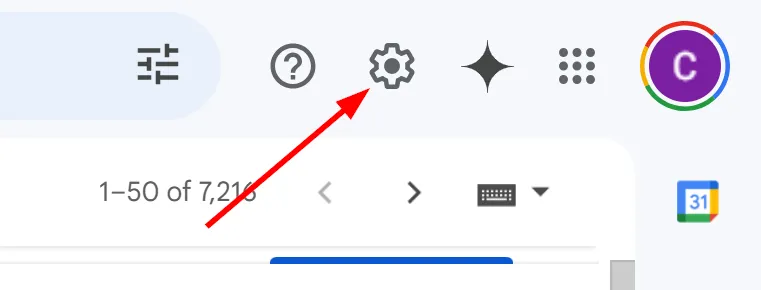 Biểu tượng cài đặt trên trang Gmail để truy cập các tùy chọn.
Biểu tượng cài đặt trên trang Gmail để truy cập các tùy chọn.
Một bảng Cài đặt nhanh (Quick Settings) sẽ xuất hiện ở bên phải màn hình. Nhấp vào “Xem tất cả chế độ cài đặt” để mở trang cài đặt đầy đủ.
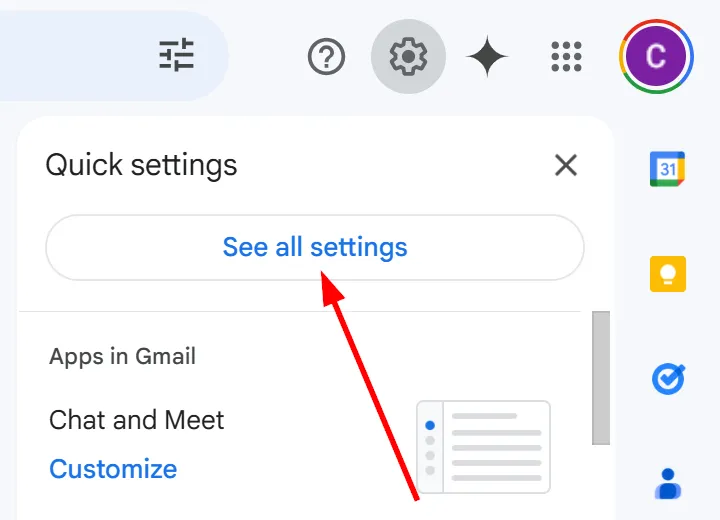 Tùy chọn "Xem tất cả chế độ cài đặt" trong bảng cài đặt nhanh của Gmail.
Tùy chọn "Xem tất cả chế độ cài đặt" trong bảng cài đặt nhanh của Gmail.
Từ danh sách các tab ở đầu trang, chọn tab “Ngoại tuyến”. Đảm bảo tùy chọn “Bật thư ngoại tuyến” đã được chọn (có dấu tích).
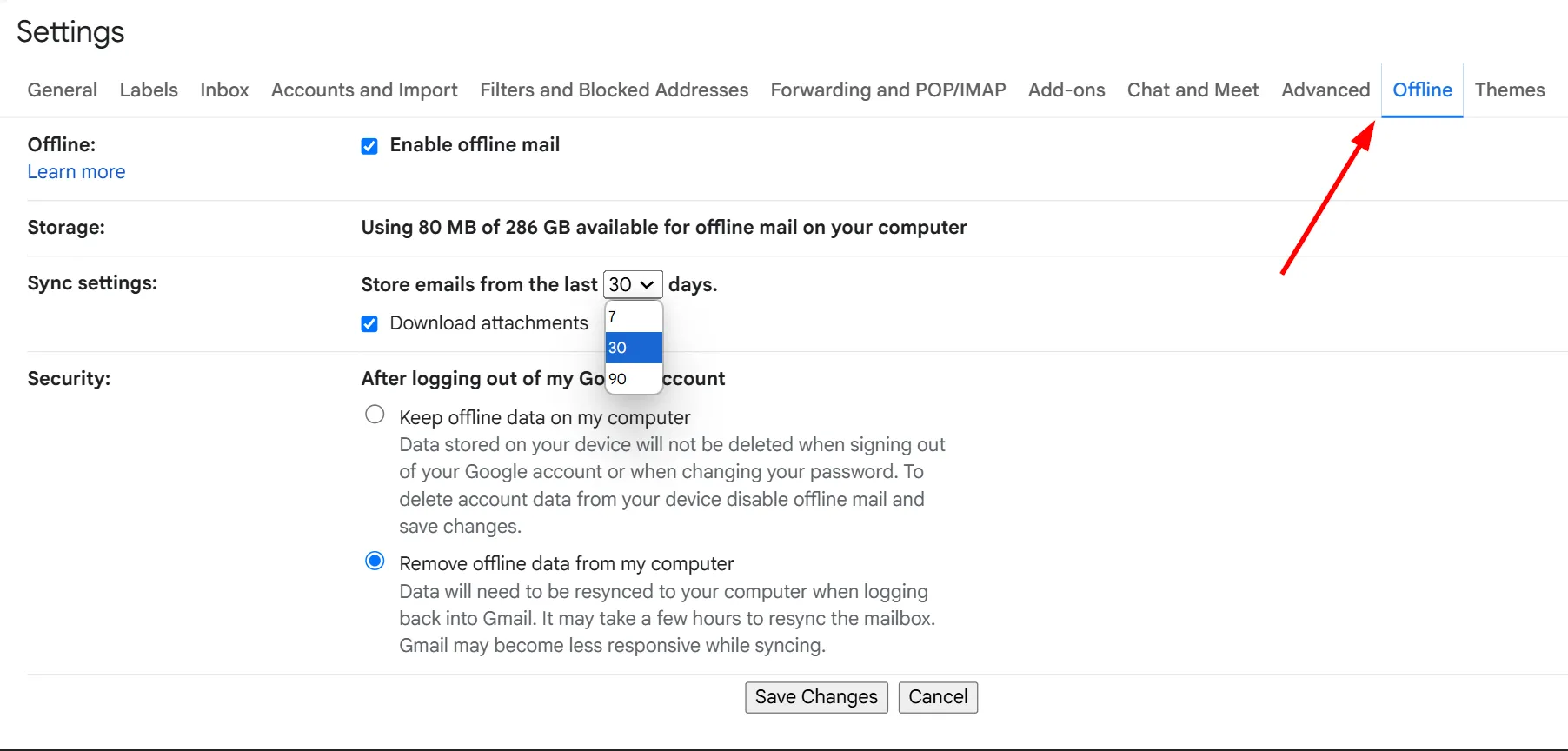 Cài đặt chế độ ngoại tuyến trong Gmail, nơi bật và tùy chỉnh tính năng.
Cài đặt chế độ ngoại tuyến trong Gmail, nơi bật và tùy chỉnh tính năng.
Sau khi được bật, bạn có thể điều chỉnh các cài đặt như số ngày email sẽ được đồng bộ hóa. Gmail sẽ lưu trữ các tin nhắn này trên thiết bị của bạn, cho phép bạn truy cập chúng mà không cần kết nối internet. Bạn cũng sẽ thấy dung lượng lưu trữ đang được sử dụng và có thể chọn giữ hoặc xóa dữ liệu ngoại tuyến khi đăng xuất.
Sau khi thiết lập các tùy chọn của mình, hãy lưu các thay đổi. Nếu bạn có kế hoạch sử dụng Gmail ngoại tuyến thường xuyên, việc đánh dấu trang mail.google.com trong Chrome có thể giúp bạn truy cập dễ dàng hơn.
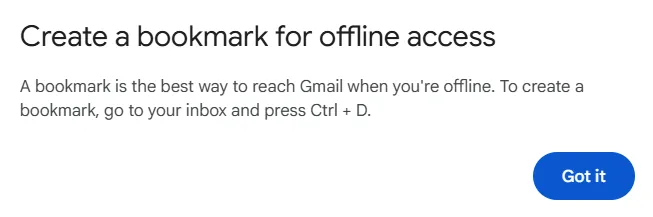 Tạo dấu trang để dễ dàng truy cập Gmail ngoại tuyến trong Google Chrome.
Tạo dấu trang để dễ dàng truy cập Gmail ngoại tuyến trong Google Chrome.
Hãy nhớ rằng quyền truy cập ngoại tuyến cần được kích hoạt riêng biệt trên mỗi thiết bị mà bạn muốn sử dụng tính năng này.
Quản lý email trong chế độ ngoại tuyến
Khi Chế độ ngoại tuyến Gmail đã được kích hoạt, bạn có thể tiếp tục xử lý email gần như tương tự như khi trực tuyến. Bạn có thể mở Gmail trong Chrome và truy cập hộp thư đến, tìm kiếm các email cũ, đọc tin nhắn, và thậm chí soạn thảo thư trả lời. Điểm khác biệt duy nhất là các email bạn gửi sẽ không được gửi đi ngay lập tức — chúng sẽ được lưu trữ trong một thư mục “Hộp thư đi” (Outbox) mới và sẽ tự động được gửi khi thiết bị của bạn kết nối lại với internet.
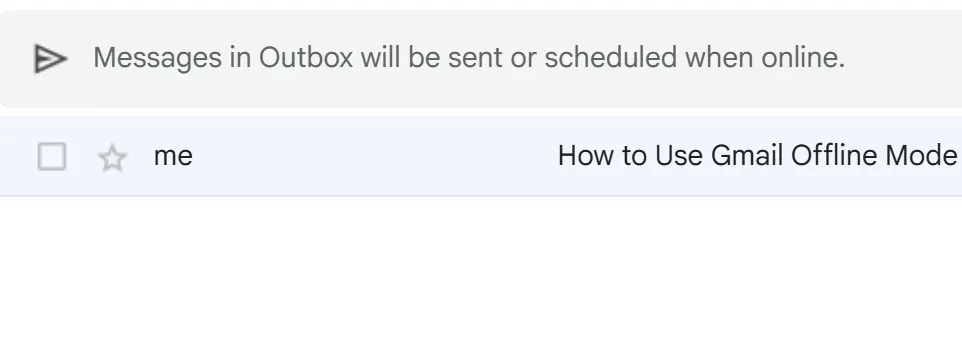 Các tin nhắn đã gửi trong chế độ ngoại tuyến được giữ lại trong thư mục Hộp thư đi.
Các tin nhắn đã gửi trong chế độ ngoại tuyến được giữ lại trong thư mục Hộp thư đi.
Việc tìm kiếm email trong chế độ ngoại tuyến hoạt động hiệu quả vì Gmail lưu trữ các tin nhắn đã đồng bộ hóa trên thiết bị của bạn. Tuy nhiên, điều quan trọng cần nhớ là chỉ những email trong khoảng thời gian đồng bộ đã chọn (ví dụ: 7, 30 hoặc 90 ngày gần nhất) mới có sẵn. Nếu bạn cần một email cũ hơn không được đồng bộ hóa, bạn sẽ phải đợi cho đến khi có kết nối mạng trở lại.
Các tệp đính kèm cũng bị ảnh hưởng khi sử dụng Chế độ ngoại tuyến Gmail. Nếu một email đã được đồng bộ hóa kèm theo tệp đính kèm, bạn có thể xem tệp đó mà không cần kết nối internet. Tuy nhiên, việc tải xuống tệp đính kèm mới hoặc gửi email có tệp lớn sẽ yêu cầu kết nối mạng được khôi phục.
Để giữ mọi thứ ngăn nắp, bạn có thể di chuyển email vào các thư mục khác nhau, lưu trữ cuộc hội thoại hoặc thậm chí xóa các tin nhắn không mong muốn. Những thay đổi này vẫn sẽ được đồng bộ hóa với tài khoản Gmail trực tuyến của bạn vào lần tiếp theo bạn kết nối. Nếu bạn soạn một email mới, Gmail sẽ thông báo rằng bạn đang ở chế độ ngoại tuyến nhưng sẽ xếp hàng tin nhắn để gửi tự động.
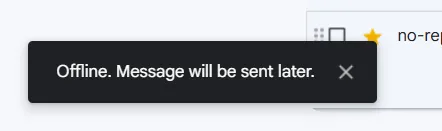 Thông báo bật lên cảnh báo rằng Gmail đang ở chế độ ngoại tuyến và tin nhắn sẽ được gửi sau.
Thông báo bật lên cảnh báo rằng Gmail đang ở chế độ ngoại tuyến và tin nhắn sẽ được gửi sau.
Sử dụng Chế độ ngoại tuyến Gmail hiệu quả đòi hỏi sự chuẩn bị trước – nếu bạn biết mình sẽ không có internet trong một thời gian, việc đồng bộ hóa email trong nhiều ngày hơn có thể cung cấp cho bạn quyền truy cập vào phạm vi cuộc trò chuyện rộng hơn. Với những khả năng này, bạn có thể duy trì năng suất ngay cả khi internet nằm ngoài tầm với.